| 次に2つ目のフォームを追加します。「ファイル」→「フォームの新規作成」を選んでください。「Form2」という新しいフォームができましたね。また同時に、プロジェクトマネージャ上でも、「Unit2」という新しいユニットが現れました。 |
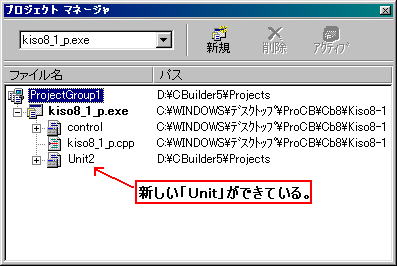 |
早速ユニットを保存しましょう。「ファイル」→「名前を付けて保存」で「display」という名前で保存します。すると、プロジェクトマネージャ上でも次のようにユニットの名前が変わりますね。 |
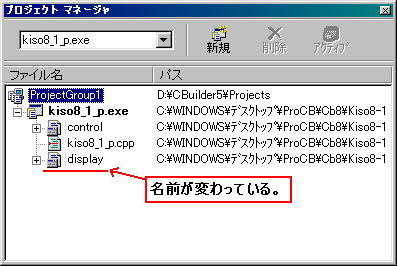 |
以上から改めて確認されるように、原則としてフォームとユニットは1対1で対応しています。そのため、今作ったばかりの Form2 が気に入らなくてプログラムからはずしてしまいたいときは、「プロジェクト」→「プロジェクトから削除」ではずしたいユニット・フォームを選んで「OK」を押します。試しに「display」をはずしてみましょう。「プロジェクトから削除」を選択すると次の確認画面が現れます。 |
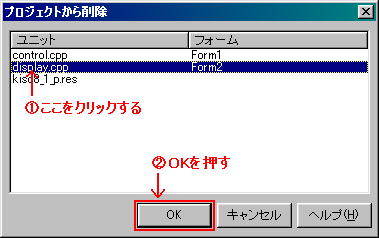 |
ここで、[OK]を選択すると、プロジェクトマネージャからdisplayが消えます。同時に、C++Builderのプログラム編集画面 からも Form2 が消えたはずです。 今度は逆に、今作成中のプログラム「kiso8_1_p」に Form2 (つまり display ユニット) を追加してみましょう。「プロジェクト」→「プロジェクトに追加」を選択してください。すると、下の確認画面が現れるので、ここで「display.pas」を選択して「開く」を押せば追加完了です。 |
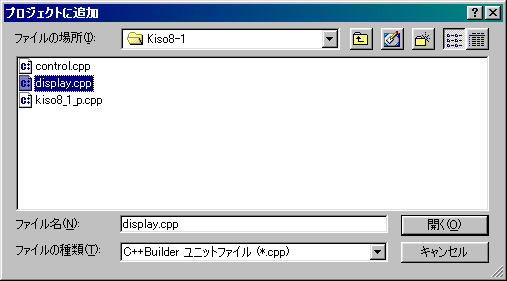 |
この方法を用いると、他人が作ったユニット (フォーム) を自分のプログラムに簡単に付け加えることができます。これはつまり、「私は第1のフォームを作るから君は第2のフォームを作ってくれ」というようにプログラミングの分担が簡単にできることを意味しています。 |